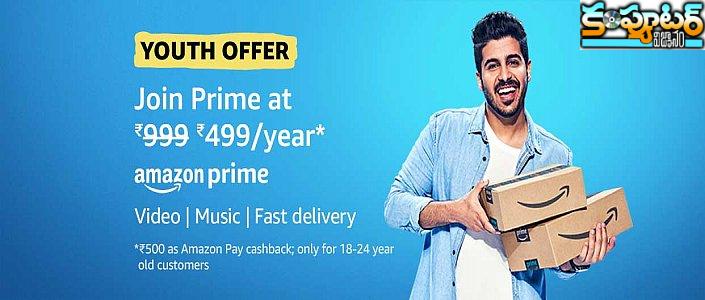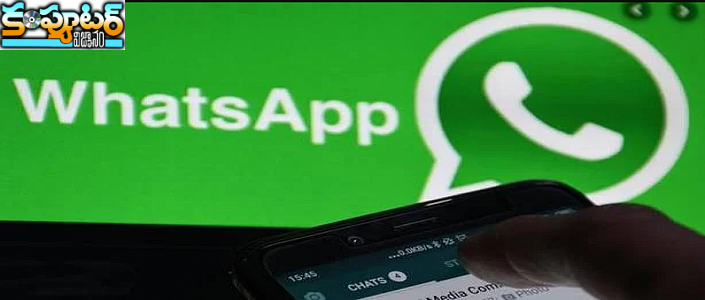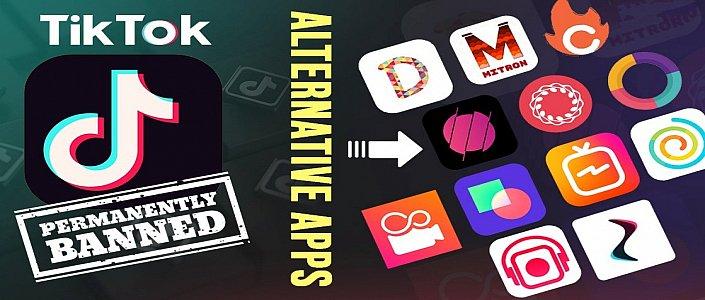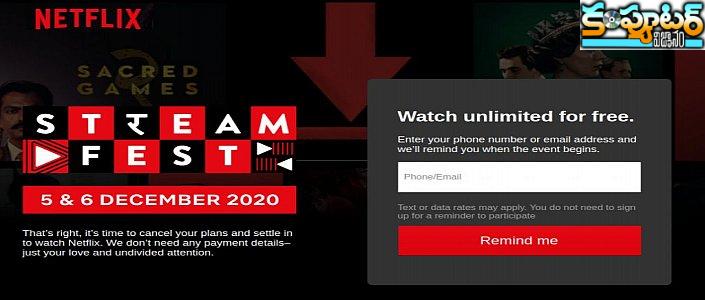బ్లాక్ చేయబడినా సరే స్క్రీన్ షాట్స్ తీయడం ఎలా?

- సోషల్ మీడియా /
- 7 సంవత్సరాల క్రితం /
నేటి డిజిటల్ జీవితం లో స్క్రీన్ షాట్ ల పాత్ర మరువలేనిది. ప్రత్యేకించి ఏదైనా సాంకేతిక సమస్య లు వచ్చినపుడు కానీ లేదా సామాజిక మాధ్యమాలలో సమస్య వచ్చినపుడు కానీ ఈ స్క్రీన్ షాట్ లు ప్రముఖ పాత్ర వహిస్తాయి. స్క్రీన్ షాట్ తీయడం ప్రతీసారీ తప్పనిసరి ఏమీ కాదు కానీ కొన్నిసార్లు తప్పనిసరి అవుతుంది. ఒక్కోసారి వెబ్ బ్లాక్ అయినా సరే డిఫాల్ట్ గా స్క్రీన్ షాట్ లను తీయవచ్చు. అదెలాగో ఈ ఆర్టికల్ లో చూద్దాం.
ఆండ్రాయిడ్
సాధారణంగా ఆండ్రాయిడ్ పరికరాలలో స్క్రీన్ షాట్ లు అన్నీ ఒకేరకంగా తీస్తారు. అన్ని వెర్షన్ ల ఆండ్రాయిడ్ పరికరాల లోనూ మరియు అన్ని రకాల కంపెనీల ఆండ్రాయిడ్ ఫోన్ లలోనూ పవర్+వాల్యూం డౌన్ బటన్ లను ప్రెస్ చేయడం ద్వారా స్క్రీన్ షాట్ లను తీయవచ్చు. కొన్ని రకాల ఆండ్రాయిడ్ పరికరాలలో మీరు స్క్రీన్ షాట్ తీసిన వెంటనే నోటిఫికేషన్ వచ్చి దానిని షేర్ చేసే ఆప్షన్ కూడా ఉంటుంది. ఇవి ఫోటోస్ యాప్ కు కూడా సేవ్ అవుతాయి. అనేకరకాల ఇమేజ్ మేనేజ్ మెంట్ యాప్ లైన డ్రాప్ బాక్స్, మరియు గూగుల్ ఫోటోస్ లాంటివి మీ ఫోటో లను క్లౌడ్ కు అప్ లోడ్ చేస్తాయి. ఎక్కువ శాతం సామ్సంగ్ ఆండ్రాయిడ్ పరికరాలలో స్క్రెన్ షాట్ తీయాలి అంటే పవర్ +హోం బటన్ లను ఉపయోగించాలి, సోనీ హ్యాండ్ సెట్ లకైతే పవర్+ వాల్యూం డౌన్ లను ఉపయోగించాలి. పవర్ ను ప్రెస్ చేసినట్లయితే స్క్రీన్ షాట్ ఆప్షన్ తో కూడిన మెనూ ఓపెన్ అవుతుంది. మీరు ఆండ్రాయిడ్ 6.0 లేదా ఆ పై వెర్షన్ లను ఉపయోగిస్తున్నట్లయితే మీరు గూగుల్ నౌ ను ఉపయోగించవచ్చు. హోం బటన్ ను క్రిందకు హోల్డ్ చేస్తే గూగుల్ నౌ ఇంటర్ ఫేస్ వస్తుంది దీనిపై ట్యాప్ చేస్తే షేర్ ఐకాన్ వస్తుంది. మీరు పిక్సెల్ ఫోన్ ఉపయోగిస్తున్నట్లయితే క్రిందకు స్వైప్ చేయవచ్చు. ఆండ్రాయిడ్ డివైస్ లలో స్క్రీన్ షాట్స్ తీయడానికి కొన్ని థర్డ్ పార్టీ యాప్ లు కూడా అందుబాటులో ఉన్నాయి. స్క్రీన్ షాట్ క్యాప్చర్, సూపర్ స్క్రీన్ షాట్ లు ఇందులో ప్రముఖమైనవి. మీ ఆండ్రాయిడ్ పరికరాన్ని కంప్యూటర్ తో కనెక్ట్ చేసి స్క్రీన్ షాట్ తీసే మార్గాలు కూడా కొన్ని ఉన్నాయి. విసర్ అనే టూల్ ను క్రోమ్ కు యాడ్ చేయడం ద్వారా మీరు ఆండ్రాయిడ్ డివైస్ లో ఉండే స్క్రీన్ ను రికార్డు చేయవచ్చు. స్క్రీన్ రికార్డింగ్ మిర్రర్, అల్ కాస్ట్ రిసీవర్, మరియు ఎయిర్ డ్రాయిడ్ లు వీటికి కొన్ని ఉదాహరణలు.
ఐఒఎస్
ఐఒఎస్ లో స్క్రీన్ షాట్ లు తీయడం ఆండ్రాయిడ్ కంటే సులభం. అన్ని రకాల ఐఒఎస్ పరికరలకూ ఒకే రకమైన హార్డ్ వేర్ షార్ట్ కట్ ఉంటుంది. కానీ థర్డ్ [పార్టీ స్క్రెన్ షాట్స్ యాప్ లకు అవకాశం ఉండదు. ఐఒఎస్ లో స్లీప్/వాక్+హోం అనే షార్ట్ కట్ ను ఉపయోగించడం ద్వారా మీరు స్క్రీన్ షాట్ తీయవచ్చు. దీనిద్వారా మీ కెమెరా రోల్ లో స్క్రీన్ షాట్ ఆటోమాటిక్ గా సేవ్ అవుతుంది. దీనికి ప్రత్యామ్నాయంగా మీ ఐ ఫోన్ లేదా ఐ పాడ్ ను కంప్యూటర్ కు కనెక్ట్ చేసి దానిద్వారా స్క్రీన్ షాట్ తీయవచ్చు. కానీ మాక్ ఒఎస్ లో మాత్రం సూటిగా తీయడమే ఉత్తమం. ఇందులో మీ ఐ డివైస్ ను USB ద్వారా కనెక్ట్ చేసి క్విక్ టైం ను ఓపెన్ చేసి ఫైల్ ను చూజ్ చేసుకుని న్యూ మూవీ రికార్దింగ్ ద్వారా స్క్రీన్ రికార్డింగ్ చేయవచ్చు. మాక్ మరియు విండోస్ లకు అనేక రకాల థర్డ్ పార్టీ ఆప్షన్ లు ఉన్నాయి.
విండోస్
విండోస్ ఆపరేటింగ్ సిస్టం తో నడిచే పరికరాలలో స్క్రీన్ షాట్ లను తీయడానికి అనేకరకాల మార్గాలు అందుబాటులో ఉన్నాయి. ముందు నుండీ ఉన్న ఆప్షన్ ఏమిటంటే మీ కీ బోర్డు పై ఉండే ప్రింట్ స్క్రీన్ కీ ని ప్రెస్ చేయడం ద్వారా స్క్రీన్ షాట్ ను తీయవచ్చు.దానిని ఏదైనా ఫోటో ఎడిటింగ్ యాప్ ద్వారా ఎడిట్ చేయవచ్చు.కొన్నింటిలో విండోస్ కీ ని హోల్డ్ చేసి ఉంచడం ద్వారా స్క్రీన్ షాట్స్ అనే ఫోల్డర్ లోనికి స్క్రెన్ షాట్ లు ఆటోమాటిక్ గా సేవ్ అవుతాయి. ప్రస్తుతం ఆక్టివ్ గా ఉన విండో ని క్యాప్చర్ చేయడానికి Alt+Prtscn ను ప్రెస్ చేయడం ద్వారా స్క్రీన్ షాట్ తీయవచ్చు. విండోస్ 8 వెర్షన్ లో అయితే విండోస్+ప్రింట్ స్క్రీన్ ను ప్రెస్ చేయడం ద్వారా స్క్రీన్ షాట్ తీయవచ్చు.వీటిని క్లౌడ్ సేవ్ చేయాలి అన్నా లేక షేర్ చేయాలి అన్నా డ్రాప్ బాక్స్ ఉపయోగించడం ఉత్తమం. విండోస్ లో భాగం గా వచ్చే స్నిపింగ్ టూల్ మీకు మరిన్ని ఆప్షన్ లను ఇస్తుంది. దీనిద్వారా మీ డెస్క్ టాప్ లో మొత్తం ప్రదేశం నకు బదులు ఏదైనా నిర్దిష్ట ప్రదేశాన్ని క్యాప్చర్ చేసే ఆప్షన్ ను ఇది అందిస్తుంది. గేమింగ్ పర్పస్ లకు విండోస్ 10 లో మరొక ఇంటిగ్రేటెడ్ ఆప్షన్ ఇవ్వబడింది. స్టార్ట్ మెనూ నుండి ఎక్స్ బాక్స్ యాప్ ను లాంచ్ చేసి సెట్టింగ్స్ పై క్లిక్ చేస్తే మెయిన్ మెనూ వస్తుంది. ఇక్కడ రికార్డు గేమ్ క్లిప్స్ అండ్ స్క్రీన్ షాట్స్ యూజింగ్ గేమ్ డివిఆర్ ను స్విచ్ హ్సుయడం ద్వారా గేమ్ లను రికార్డు చేయవచ్చు. గేమ్ మధ్యలో విండోస్+జి ను ట్యాప్ చేయడం ద్వారా గేమ్ DVR ను ఓపెన్ చేయవచ్చు. విండోస్+alt+Prtscn ద్వారా క్యాప్చర్ చేయవచ్చు. ఇవి కాక స్నాజిట్, లైట్ షాట్, జింగ్ మరియు షేర్ ఎక్స్ లాంటి మరికొన్ని ఆప్షన్ లు కూడా అందుబాటులో ఉంటాయి.
మాక్ ఒఎస్
మాక్ ఒఎస్ లో స్క్రీన్ షాట్ తీయాలి అంటే షిఫ్ట్+cmd+3 ని ప్రెస్ చేయడం ద్వారా స్క్రీన్ షాట్ తీయవచ్చు. అది PNG ఫైల్ లాగా మీ డెస్క్ టాప్ లో సేవ్ అవుతుంది. అలాకాకుండా స్క్రీన్ లో ఒక భాగం మాత్రమే స్క్రీన్ షాట్ తీయాలి అనుకుంటే షిఫ్ట్+Cmd+4 ము ప్రెస్ చేయాలి. లేదా ctrl ను యాడ్ చేయడం ద్వారా కూడా చేయవచ్చు. దీనిద్వారా ఇమేజ్ లను డెస్క్ ట్యాప్ కు సేవ్ చేసే బదులు క్లిప్ బోర్డు లో కాపీ చేయవచ్చు. విండోస్ లో పనిచేసిన మాదిరిగానీ ఇక్కడ కూడా డ్రాప్ బాక్స్ పనిచేస్తుంది.ఇది మీ స్క్రీన్ షాట్ లను ఆటోమాటిక్ గా క్లౌడ్ లో సేవ్ చేసి షేర్ చేసే ఆప్షన్ ను కూడా అందిస్తుంది. పైన మొదట్లో చెప్పుకున్న రెండు కమాండ్ లూ డ్రాప్ బాక్స్ లో కూడా పనిచేస్తాయి. విండోస్ లో అందుబాటులో ఉండే థర్డ్ పార్టీ టూల్ లైన స్నాజిల్, లైట్ షాట్ లాంటివి మాక్ లో కూడా అందుబాటులో ఉంటాయి.
"